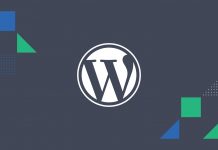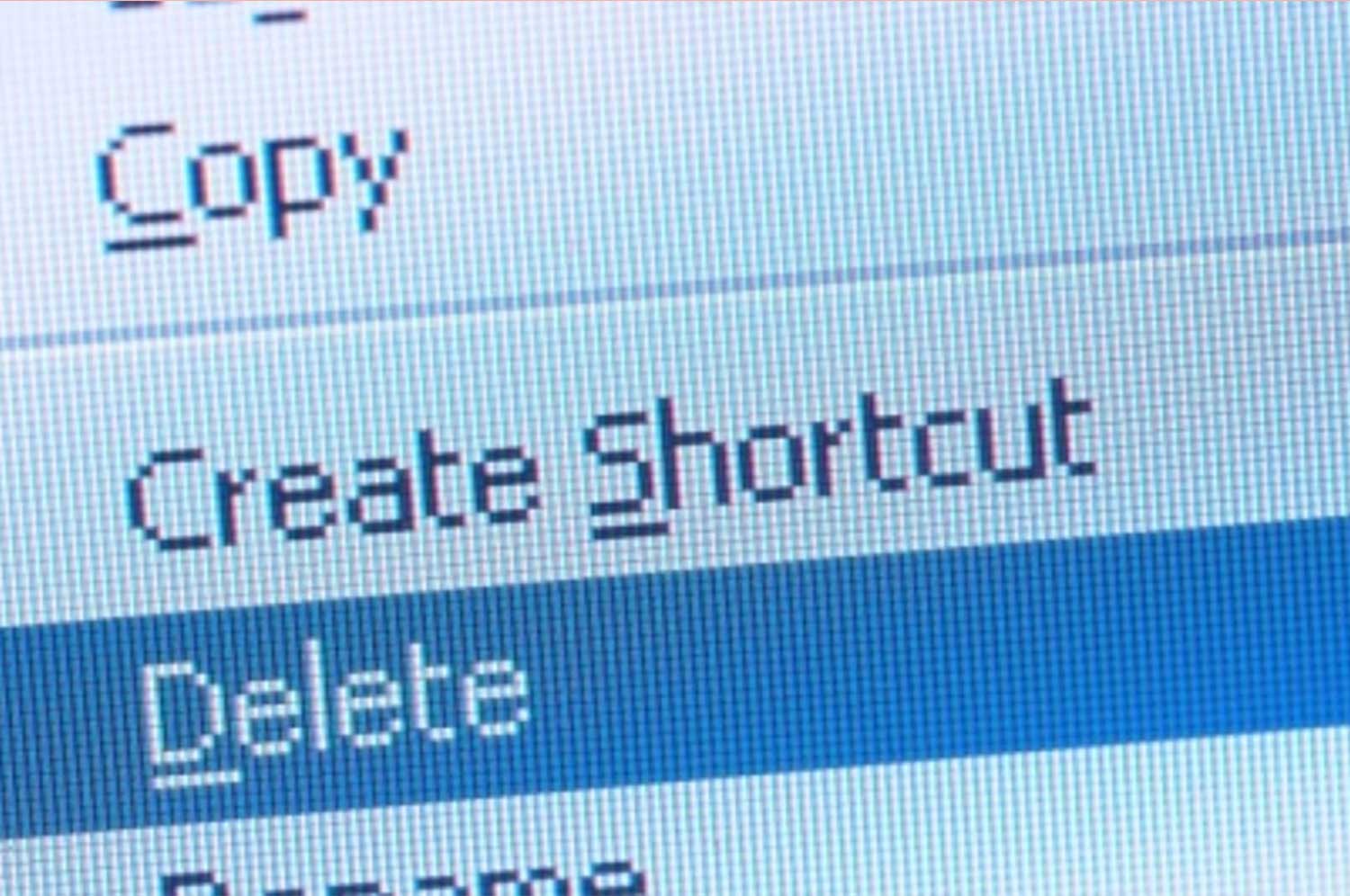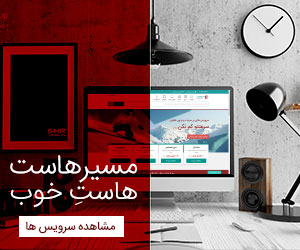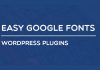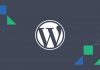پاک کردن فایل بدون امکان بازیابی
اگر شما اقدام به پاک کردن فایل در ویندوز کنید و حتی اگر آن را از پوشه Recycle bin نیز پاک کنید، امکان بازگشت آن وجود دارد، هیچ فایلی در کل پاک نخواهد شد و تمام فایل ها را می توانید بازگردانی کنید هر زمان که به فایل ها احتیاج داشته باشید، از این جهت می توانید با هر ابزار رایگانی اقدام به برگرداندن اطلاعات کنید. از سوی دیگر این مورد برای شما خوب نیست چون می توان به راحتی فایل های شخصی و مخفی تان را بازیابی کرد. البته این پروسه نیاز به دانش و مهارت دارد و کار سختی است و راه های حرفه ای وجود دارد. راه های متعددی برای این کار وجود دارد، زمانی که شما می خواهید درایوتان را به کسی بدهید و یا بفروشید، حتما باید تمام اطلاعاتش را پاک کنید.
اما روش جدید و سریعی برای این کار وجود دارد که شما می توانید تمام فایل های پاک شده سایتتان را به صورت عمقی پاک کنید و این ابزار در ویندوز ۷ نسخه ۶۴ بیتی تست شده است و همچنین سازگار با ویندوز xp ، Vista و ویندوز ۸ خواهد بود که در زیر درباره ۵ ابزار این کار توضیح خواهیم داد:
۱.Wipe File:
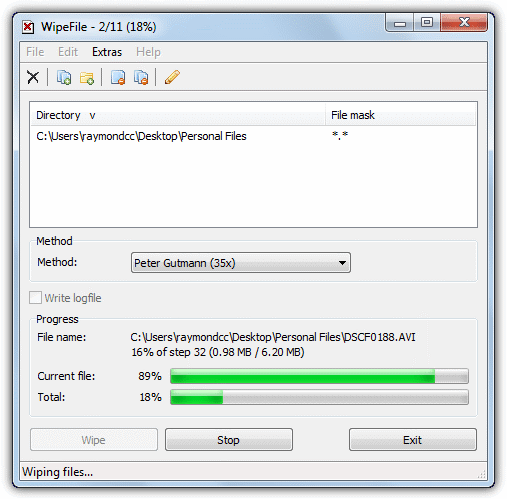
WipeFile یک برنامه پرتابل است که به راحتی می توانید از آن روی فلش USB خود استفاده کنید، این برنامه ۱۴ روش مختلف برای پاک کردن دارد، که از ۱ pass zero تا ۳۲ pass Gutmann را شامل می شود.
فایل های شخصی و تمام فولدرها به این برنامه اضافه می شوند، یک مورد کاربردی این است که شما می توانید بر اساس پسوندهای فایل ها فیلتر کنید (در ابتدا فیلتر روی *.* قرار دارد که بدین معناست که تمام فایل های داخل فولدر را پاک می کند)، به عنوان مثال فایل با پسوند *doc تمام فایل های برنامه Word را پاک می نماید. این برنامه ۱۸ زبان را پشتیبانی می کند، همچنین با استفاده از راست کلیک می توانید فایل ها را به برنامه ای بفرستید و یا یک منوی محتوا ایجاد کنید. بعضی امکانات مانند «تعریف شده توسط کاربر» و «چک کردن لاگ ها» نیز وجود دارد که در نسخه حرفه ای قابل خریداری و استفاده است.
۲.HardWipe
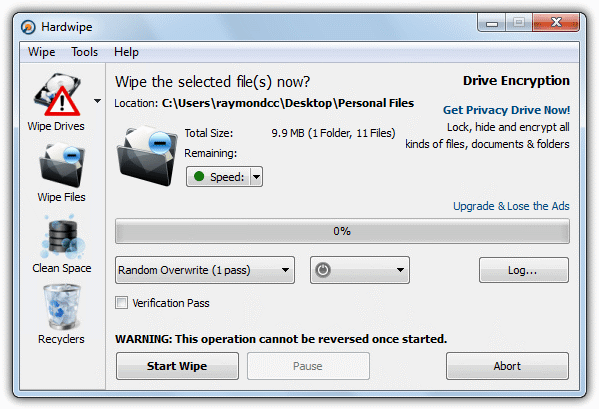
موارد مشابه HardWipe زیاد است زیرا انواع مختلفی از پاک کردن فایل وجود دارد مانند Wiping Recycle bin در درایو انتخابی، پاک کردن فضای خالی درایوها، پاک کردن یک درایو یا پاک کردن فایل ها و فولدرها. همچنین یک نسخه پورتابل از فایل نصبی نیز وجود دارد.
متاسفانه در این برنامه تبلیغات نمایش داده می شود و در صورتی که تمایل به دیدن آنها نداشته باشید باید مبلغ ۸.۹۹ دلار بپردازید. ۶ الگوریتم پاک کردن فایل وجود دارد که میتوانید از بین ۱ تا ۳۵ pass up انتخاب کنید و همچنین می توانید تا ۱۰ مرتبه فایل را تغییر نام دهید که امکان بازگردانی اسم فایل را کاهش می دهد. حالت سرعت می تواند مسئولیت های سیستم را در عملیات طولانی مدت کمک کند و همچنین پس از انجام این پروسه سیستم به صورت خودکار خاموش می شود.
۳. CyberShredder:
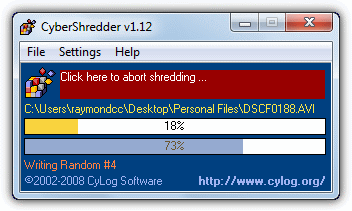
CyberShredder یک نرم افزار کوچک و ابزار جامع است که اگر شما به یک خطای نهایی احتیاج دارید، باید روی Confirm file deletion کلیک کنید. همچنین هر فایل و یا فولدری را می توانید به این برنامه اضافه کنید تا به صورت کامل حذف شوند، اما اگر کار اشتباهی انجام دهید می تواند منجربه پرداخت هزینه شود، متدهایی در دسترس در بخش منو وجود دارد که شامل خیلی سریع (a single zero pass)، سریع (a 3pass of o’s,1’s then random) و نرمال(an NSA approved 7 pass) هستند. در حین پاک کردن فایل ها همچنین می توان به دفعات نام فایل ها را تغییر داد تا امکان بازگردانی فایل ها کاهش یابد. CyberShredder یک برنامه بدون نصب است ولی همچنان اجازه می دهد تا یک ارسال راست کلیک را ایجاد کنید تا تمامی فایل ها و فولدرهای داخل ویندوز اکسپلور را پاک کند.
۴.Eraser:
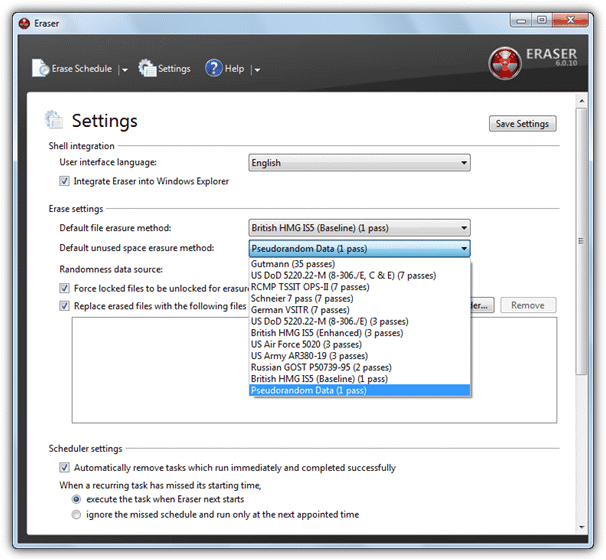
برنامه Eraser قطعا یک برنامه قاطع و متمرکز شده پاک کردن فایل با ویژگی های حرفه ای در مقایسه با دیگر برنامه ها است، یکی از این موارد، زمان بندی پاک کردن فایل ها و برنامه هاست که به شما این اجازه را می دهد که فایل ها را به صورت فضای خالی، فایل ها و فولدرها و یا حتی پوشه محتوای زباله دان در زمان های مختلف و یا هنگام بالا آمدن سیستم پاک کنید. این برنامه همچنین ۱۳ الگوریتم مجزا جهت انتخاب دارد، به خاطر اینکه فایل های قفل را قبل از اینکه پاک کنند باز شود، همچنین می توان میزان فضای خالی درایو را با کلیک راست کردن متوجه شد، همچنین جابجایی فایل های پاک شده با فایل های از قبل انتخاب شده به عنوان plausible deniability را امکان پذیر می کند. نسخه این برنامه نصبی می باشد ولی می توان نسخه غیر قابل نصبش را از طریق دانلود ورژن قبلی دریافت کرد.
۵.File Shredder:
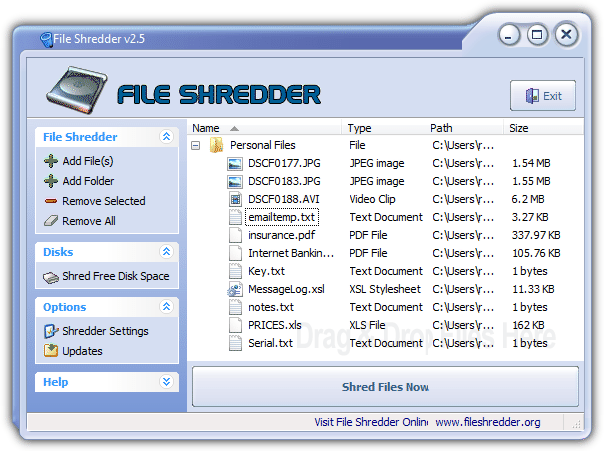
قابلیت File Shredder بیشتر از پاک کردن دائمی فایل است و احتیاج به نصب دارد و دارای نسخه پورتابل نیست. همچنین شامل تعدادی عملکرد مفید است که می تواند این کار را با ارزش کند. پاک کردن فایل ها و الگوریتم ها روش های مختلفی را در بر می گیرد: ۱. Simple 1 or 2 pass 2. DoD 3 pass 3.Secure 7 pass . همچنین می توانید فایل/فولدر را مستقیما پاک کنید و یا در صف اضافه کنید تا بعدا جدا شود. مورد دیگر فضای خالی shredder است که می تواند تمام فضای خالی در درایو مربوطه را با استفاده از یکی از روش های بالا پاک کند. (می توانید فایل را drag/drop کنید و یا اضافه کنید)